windows文件删除常见问题怎么解决
这篇文章主要介绍“windows文件删除常见问题怎么解决”,在日常操作中,相信很多人在windows文件删除常见问题怎么解决问题上存在疑惑,小编查阅了各式资料,整理出简单好用的操作方法,希望对大家解答”windows文件删除常见问题怎么解决”的疑惑有所帮助!接下来,请跟着小编一起来学习吧!
一、需要管理员权限。
一般情况下出现无法删除的文件,除了是系统文件之外,可能需要管理员权限才能删除文件或文件夹。
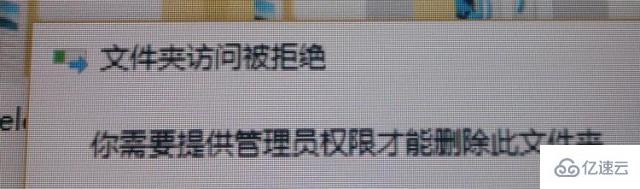
鼠标右击无法删除的文件,选择【属性】,点击【安全】,找到【高级】打开。
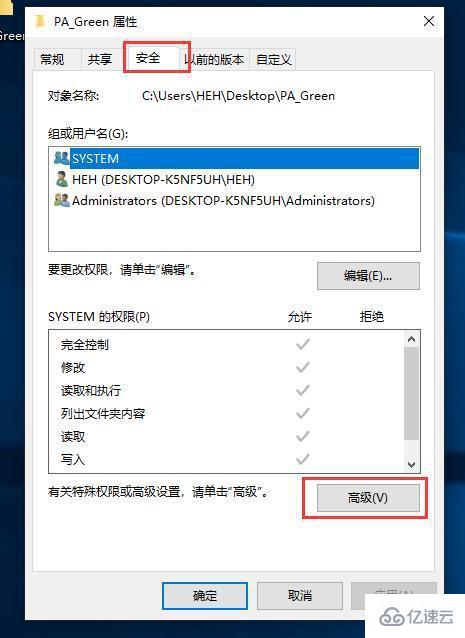
所有者点击【更改】--【高级】--【立即查找(N)】--【Administrators】,最后点击【确定】三次。
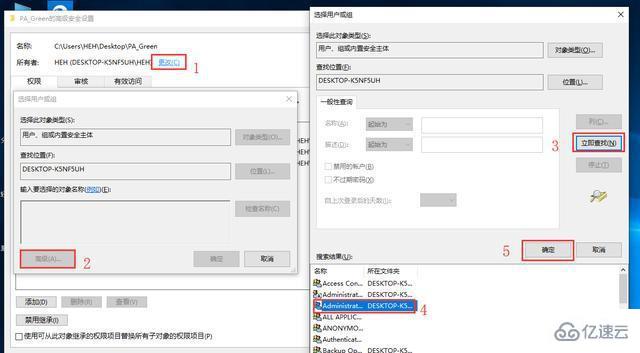
然后点击【编辑】,接着点击【添加】。
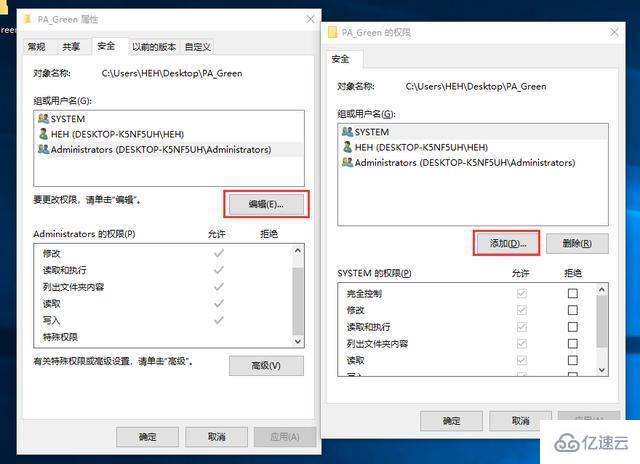
选择用户或组点击【高级】--【立即查找(N)】--【Administrators】,最后点击【确定】三次。
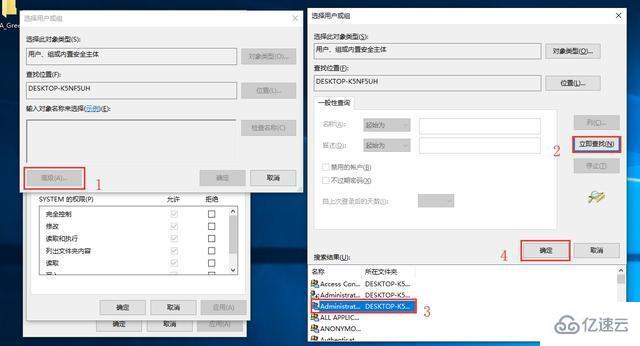
然后把全部权限勾选上确定即可删除文件。

二、安全模式下删除
如果上述的方法没有效果,那么可以尝试进入安全模式删除文件。
点击【电源】--【重启】同时按下【Shift键】
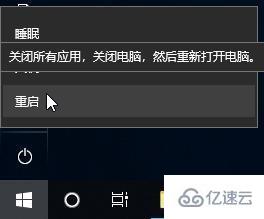
电脑重启后在屏幕中选择选项,选择【疑难解答】--【高级模式】--【启动设置】--【重启】

电脑重启后将会看到新的选项列表,选择【4】或者【F4】在安全模式下启动电脑,进入到安全模式就可以删除文件了。
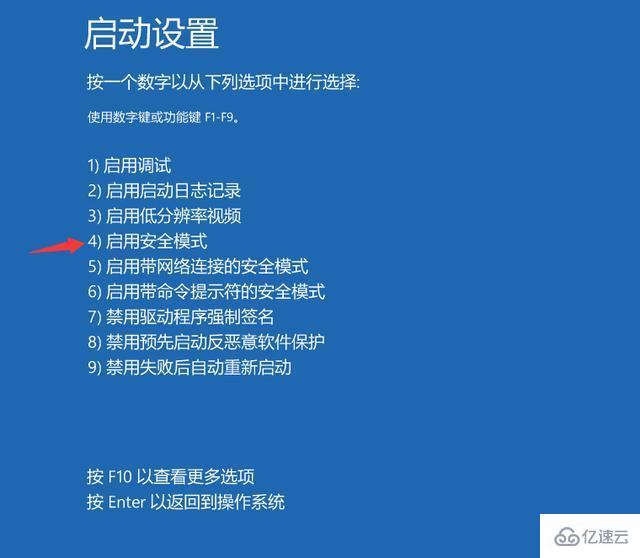
三、文件粉碎工具
市面上也有很多的文件粉碎工具,比如360安全卫士提供这个功能。
具体操作:打开360安全卫士,点击【功能大全】--【数据安全】--【文件粉碎机】,然后选择无法删除的文件,点击【粉碎文件】。
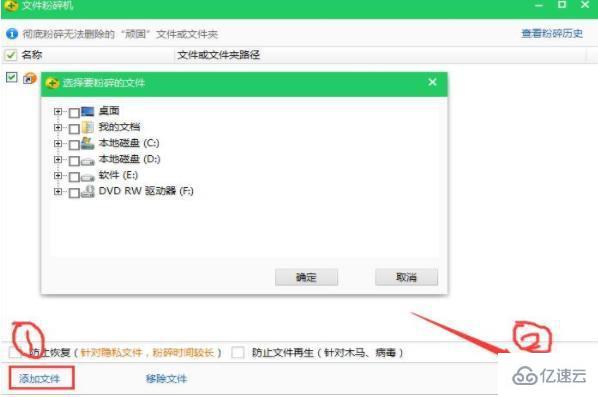
到此,关于“windows文件删除常见问题怎么解决”的学习就结束了,希望能够解决大家的疑惑。理论与实践的搭配能更好的帮助大家学习,快去试试吧!若想继续学习更多相关知识,请继续关注编程网网站,小编会继续努力为大家带来更多实用的文章!
免责声明:
① 本站未注明“稿件来源”的信息均来自网络整理。其文字、图片和音视频稿件的所属权归原作者所有。本站收集整理出于非商业性的教育和科研之目的,并不意味着本站赞同其观点或证实其内容的真实性。仅作为临时的测试数据,供内部测试之用。本站并未授权任何人以任何方式主动获取本站任何信息。
② 本站未注明“稿件来源”的临时测试数据将在测试完成后最终做删除处理。有问题或投稿请发送至: 邮箱/279061341@qq.com QQ/279061341
















